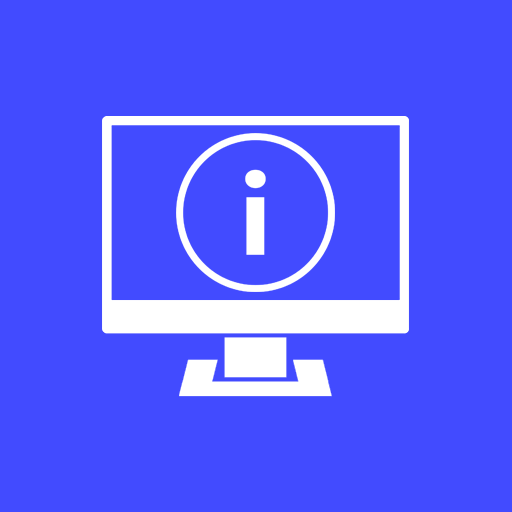در این نوشتار ما به شما نشان می دهیم که چطور از مشخصات کامل ویندوز و مشخصات کامپیوتر خود آگاه شوید. دانستن میزان رَم برای نصب آنتی ویروس ها و بازی ها بسیار مهم می باشد . cpu پردازشگر اصلی رایانه یا کامپیوتر شماست و رایانه شما باید قدرت پردازش برنامه ای که نصب می کنید را داشته باشد.در خیلی از مواقع آنتی ویروس ها تحت دو نوع نسخه 32 و 64 بیت منتشر می شوند .باید بدانید نوع معماری ویندوز شما چیست تا بتوانید ورژن درست را دانلود و نصب کنید.ما در ادامه به شما نشان می دهیم که چطور از مشخصات کامپیوتر خود از جمله نام کامپیوتر (رایانه)، نوع ویندوز، میزان رم و cpu آگاه شوید.
نحوه دیدن مشخصات کامپیوتر
ابتدا وارد my computer (Computer-This PC) در دسکتاپ خود شوید.بسته به نوع ویندوز خود تصویری مشابه تصویر زیر خواهی دید. در فضای خالی کلیک راست کنید و گزینه properties را انتخاب کنید.
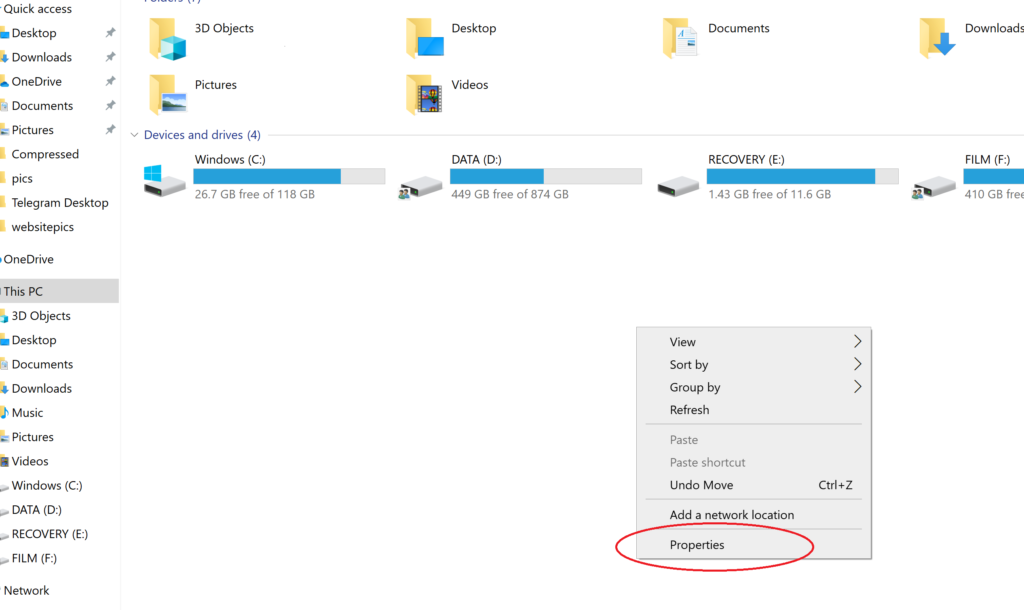
سپس در پنجره ای که باز می شود مشخصات ویندوز و کامپیوتر (رایانه )شما رویت خواهد شد.
در بخش windows edition نام ویندوز خود را می بینید.
processorهمان پردازنده یا همان سی پی یو می باشد.نام شرکت سازنده ، مدل و قدرت پرداز نمایش داده می شود.
در بخش مربوط به RAM میزان ظرفیت رم می بینید که برای بارگزاری اطلاعات ضرورری است.
در بخش system type: نوع معماری کامپیوتر یا همان چند بیتی بودن آن مشخص می شود.
در بخش computer name: نام کامپیوتر که در حین نصب ویندوز تعیین شده نمایش داده می شود. این نام شناسه ظاهری رایانه شما در شبکه ها می باشد.
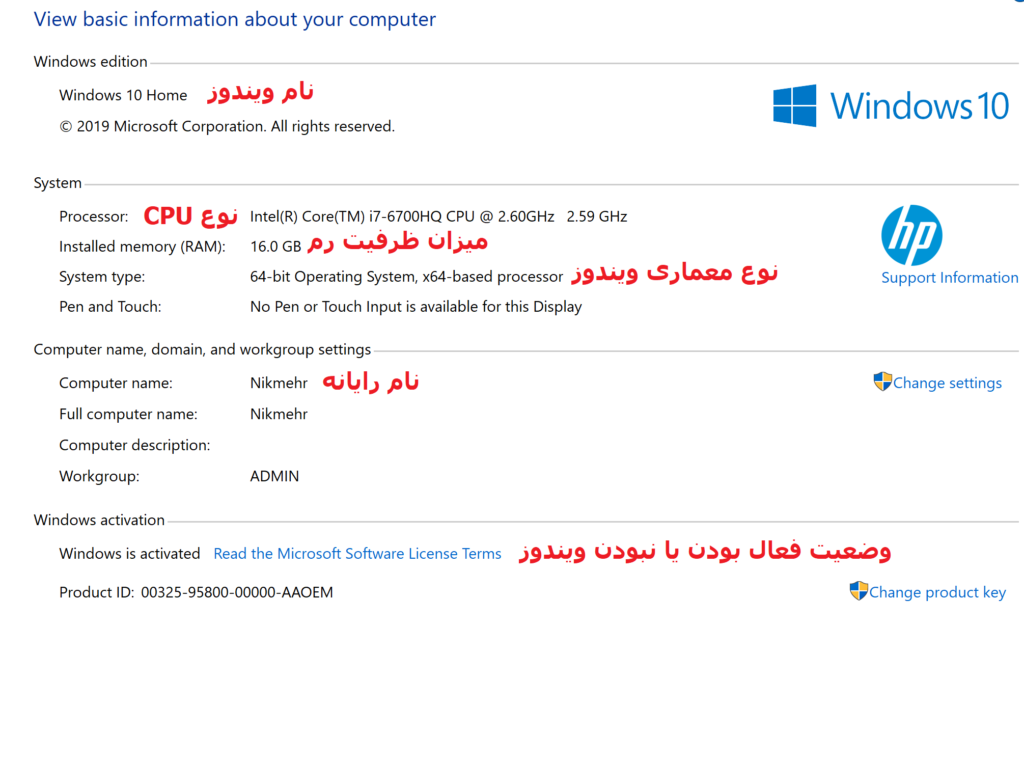
در نسخه های متفاوت ویندوز ها ظاهر تصویر بالا متفاوت است. اما عناوین همان عناوین بالا هستند.امیدواریم با این آموزش توانسته باشیم به شما کمک کنیم تا از مشخصات کامپیوتر (رایانه) خود آگاه بشوید.
لینک این آموزش در سایت سازنده ویندوز ، شرکت مایکروسافت.: Which version of Windows operating system am I running?
با داستن مطالب بالا میتوانید آنتی ویروس مورد نظر خود را از این بخش دانلود کنید.: دانلود نود 32 و اینترنت سکیوریتی